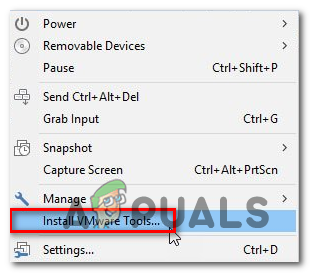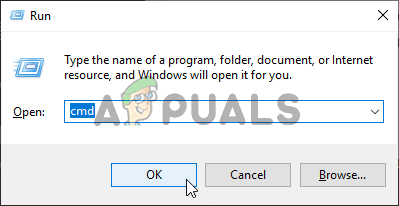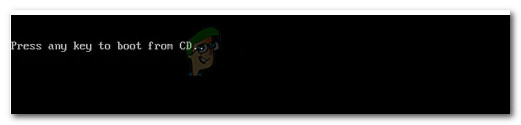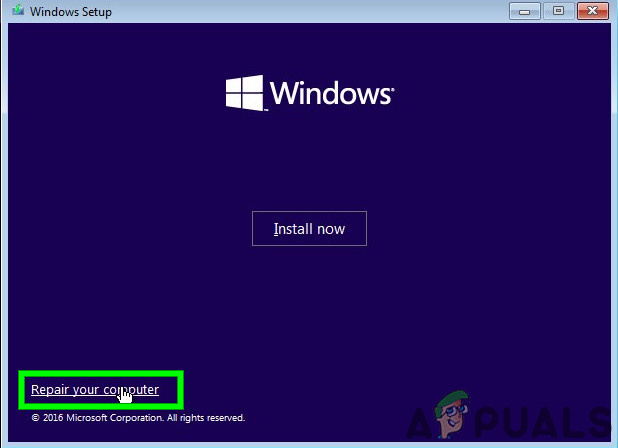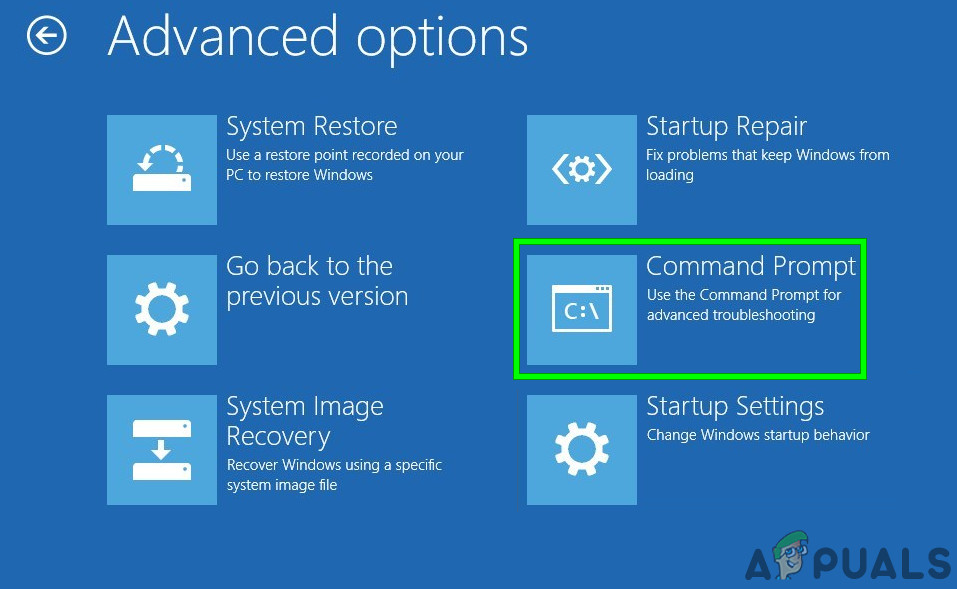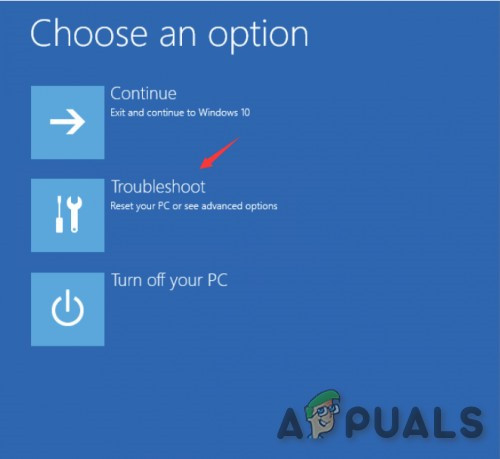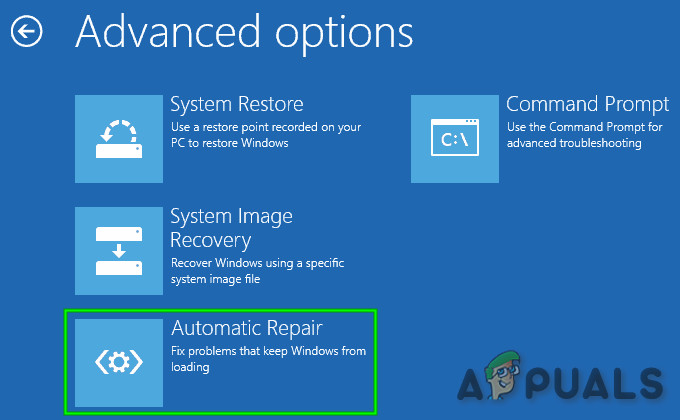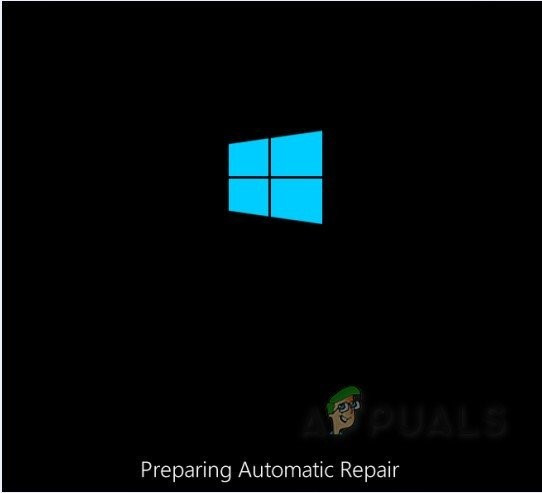தி ‘காண்பிக்க நிலையான வட்டுகள் இல்லை’ சில விண்டோஸ் 7, விண்டோஸ் 8.1 அல்லது விண்டோஸ் 10 பயனர்கள் டிஸ்க்பார்ட் பயன்பாட்டை இயக்க முயற்சிக்கும்போது பிழை ஏற்பட்டது. இணைக்கப்பட்ட எந்த HDD யிலிருந்தும் பிசி முழுவதுமாக துவக்க முடியவில்லை என்று பெரும்பாலான பாதிக்கப்பட்ட பயனர்கள் தெரிவிக்கின்றனர் (ஆனால் இது விண்டோஸ் நிறுவல் ஊடகத்திலிருந்து துவக்க முடியும்).

டிஸ்க்பார்ட்டை இயக்கும்போது பிழையைக் காட்ட நிலையான வட்டுகள் இல்லை
‘நிலையான வட்டுகள் காண்பிக்கப்படவில்லை’ பிழையை ஏற்படுத்துவது என்ன?
- HDD முறையற்ற முறையில் இணைக்கப்பட்டுள்ளது - இது மாறும் போது, இந்த குறிப்பிட்ட பிழையைத் தூண்டும் பொதுவான காரணங்களில் ஒன்று முறையற்ற முறையில் இணைக்கப்பட்டுள்ள ஒரு HDD ஆகும். பெரும்பாலான சந்தர்ப்பங்களில், SATA அல்லது ATI தரவு கேபிள் எல்லா வழிகளிலும் தள்ளப்படாவிட்டால் அல்லது தவறாக செயல்பட்டால் இது நிகழ்கிறது. இந்த வழக்கில், உங்கள் லேப்டாப் அல்லது பிசி வழக்கைத் திறந்து, இணைப்பை மீண்டும் நிறுவுவதற்கு முன்பு எச்டிடி இல்லாமல் பிசி தொடங்குவதன் மூலம் சிக்கலை சரிசெய்யலாம்.
- விஎம்வேர் இயக்கி இல்லை - VMware மெய்நிகர் இயந்திரத்தைப் பயன்படுத்தும் போது NAT செயலிழப்புக்குப் பிறகு நீங்கள் இந்த சிக்கலை எதிர்கொண்டால், இது கர்னல் பீதியின் நேரடி விளைவாக இருக்கலாம். இந்த வழக்கில் விண்டோஸ் நிறுவலை மீட்டமைக்க, விஷயங்களை மீண்டும் ஒரு நிலைக்கு கொண்டு செல்ல நீங்கள் மீட்பு பயன்முறையை நம்ப வேண்டும். இதைச் செய்ய, நீங்கள் ஒரு உயர்ந்த கட்டளை வரியில் தொடர்ச்சியான CMD ஐ இயக்க வேண்டும்.
- சிதைந்த பிசிடி தரவு - பல பாதிக்கப்பட்ட பயனர்களால் உறுதிப்படுத்தப்பட்டுள்ளது, இந்த சிக்கலானது ஒருவித கணினி கோப்பு ஊழல் காரணமாகவும் ஏற்படலாம் துவக்க கட்டமைப்பு தரவு . இந்த வழக்கில், நீங்கள் ஒரு உயர்ந்த கட்டளை வரியில் திறப்பதன் மூலமும், தொடர்ச்சியான கட்டளைகளைப் பயன்படுத்தி சிதைந்த பி.சி.டி கோப்புகளை மீண்டும் உருவாக்குவதன் மூலமும் சிக்கலை சரிசெய்ய முடியும்.
- துவக்க பிழை - ஒரு துவக்கப் பிழையும் இந்த குறிப்பிட்ட பிழை செய்தியின் தோற்றத்திற்கு முக்கிய காரணமாக இருக்கலாம். இந்த காட்சி பொருந்தினால், தானியங்கு பழுதுபார்க்கும் பயன்பாட்டைப் பயன்படுத்துவதே இறுதி பயனர்களுக்கு சிறந்த தீர்வாகும். ஆனால் இந்த பிழைத்திருத்தத்தை செயல்படுத்த, நீங்கள் இணக்கமான விண்டோஸ் நிறுவல் ஊடகத்தை வைத்திருக்க வேண்டும்.
பிழையைக் காட்ட நிலையான வட்டுகள் இல்லை என்பதை எவ்வாறு சரிசெய்வது?
இந்த பிழையின் பின்னணியில் உள்ள காரணங்களை இப்போது நாங்கள் புரிந்துகொண்டுள்ளதால், சிக்கலைத் தீர்க்கவும் தீர்க்கவும் நீங்கள் எடுக்க வேண்டிய படிகளில் செல்லலாம்.
1. HDD ஐ மீண்டும் இணைத்தல்
பல பாதிக்கப்பட்ட பயனர்கள் தெரிவித்துள்ளபடி, தி ‘காண்பிக்க நிலையான வட்டுகள் இல்லை’ சரியாக இணைக்கப்படாத முள் காரணமாக ஏற்படும் வன்பொருள் முரண்பாடு காரணமாக பிழை நன்றாக ஏற்படலாம்.
நீங்கள் சமீபத்தில் சில வன்பொருள் மாற்றங்களைச் செய்திருந்தால் (எ.கா. அமைப்பை ஒரு புதிய வழக்குக்கு நகர்த்தினீர்கள், அல்லது எச்டிடியை ஒரு கணினியிலிருந்து இன்னொரு கணினிக்கு நகர்த்தினீர்கள்) முதல் படி, எச்டிடி சரியாக இணைக்கப்பட்டுள்ளதா என்பதை உறுதிப்படுத்துவது.
HDD சரியாக இணைக்கப்பட்டுள்ளதா என்பதை உறுதி செய்வதற்கான சில படிப்படியான வழிமுறைகள் இங்கே:
- உங்கள் இயந்திரத்தை முழுவதுமாக அணைத்துவிட்டு, உங்கள் மின் நிலையத்திலிருந்து கேபிளை அகற்றுவதன் மூலம் அதற்கான சக்தி முழுவதுமாக வெட்டப்படுவதை உறுதிசெய்க.
- மின் கைக்கடிகாரத்தை சித்தப்படுத்துங்கள் (உங்களிடம் ஒன்று இருந்தால்) உங்கள் கணினி / மடிக்கணினியின் வழக்கைத் திறக்கவும்.
- உங்கள் HDD இலிருந்து சக்தி மற்றும் தரவு SATA / ATA கேபிள்களை அகற்றவும், பின்னர் HDD இனி இணைக்கப்படவில்லை என்பதை அங்கீகரிக்க உங்கள் கணினியை நீண்ட நேரம் தொடங்கவும்.

HDD கேபிள்களை துண்டிக்கிறது
- இந்த கணினியுடன் எந்த சேமிப்பக சாதனமும் இணைக்கப்படவில்லை என்று கூறி பிழை பெறுவீர்கள். நீங்கள் அதைப் பார்த்தவுடன், கணினி மீண்டும் கீழே இறங்கி இரண்டு கேபிள்களை மீண்டும் இணைக்க வேண்டும் - இரண்டும் சரியாக இணைக்கப்பட்டுள்ளதா என்பதை உறுதிப்படுத்திக் கொள்ளுங்கள் (எல்லா வழிகளிலும் தள்ளப்படுகிறது).
- உங்கள் கணினியை மீண்டும் துவக்கி, சிக்கல் இப்போது தீர்க்கப்பட்டுள்ளதா என்று பாருங்கள்.
நீங்கள் இன்னும் அதை எதிர்கொண்டால் ‘காண்பிக்க நிலையான வட்டுகள் இல்லை’ பிழை, கீழே உள்ள அடுத்த சாத்தியமான பிழைத்திருத்தத்திற்கு நகர்த்தவும்.
2. விடுபட்ட VMware இயக்கியை நிறுவுதல் (பொருந்தினால்)
VMware மெய்நிகர் இயந்திரத்தைப் பயன்படுத்தும் போது NAS செயலிழப்பு தொடர்பாக நீங்கள் இந்த சிக்கலை எதிர்கொண்டால், அது ஒருவித கர்னல் பீதி காரணமாக இருக்கலாம். பொதுவாக, இது போன்ற சூழ்நிலைகளில், சிக்கல் விண்டோஸ் நிறுவலை உடைப்பதில் முடிவடையும், இது முற்றிலும் துவக்க முடியாததாகிவிடும்.
இதேபோன்ற சூழ்நிலையில் பயனர்களுடன் பல நிகழ்வுகளை நாங்கள் கண்டறிந்தோம், இது விண்டோஸ் மீட்பு பயன்முறையைப் பயன்படுத்தி சிக்கலை சரிசெய்ய முயற்சித்தது. துரதிர்ஷ்டவசமாக, பகிர்வு செய்யும் போது, டிஸ்க்பார்ட் காட்டியது ‘காண்பிக்க நிலையான வட்டுகள் இல்லை’ ஈடுசெய்தல் நடைமுறையை நிறுத்திய பிழை.
இந்த சூழ்நிலை உங்கள் தற்போதைய நிலைமைக்கு பொருந்தினால், உங்கள் மெய்நிகர் வட்டுகளுக்கு நீங்கள் VMware PVSCSI ஐப் பயன்படுத்துகிறீர்கள் என்பதன் காரணமாக இது நிகழ அதிக வாய்ப்பு உள்ளது. அதிர்ஷ்டவசமாக, உயர்த்தப்பட்ட சிஎம்டி வரியில் இருந்து இயங்கும் தொடர் கட்டளைகளால் இதை தீர்க்க முடியும்.
நீங்கள் செய்ய வேண்டியது இங்கே:
- உங்கள் Vmware பணிநிலையத்தில், உங்கள் மெய்நிகர் கணினியில் வலது கிளிக் செய்து சொடுக்கவும் Vmware கருவிகளை நிறுவவும் . பின்னர், அடுத்த மெனுவில், தேர்வு செய்யவும் மவுண்ட் செயல்முறை முடிவடையும் வரை காத்திருங்கள்.
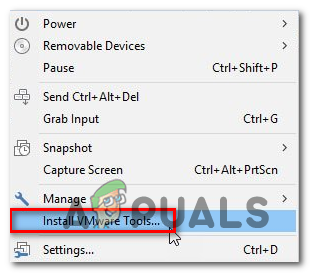
Vmware கருவிகளை நிறுவவும்
- மெய்நிகர் இயந்திரம் பொருத்தப்பட்டவுடன், நீங்கள் மீண்டும் விண்டோஸ் மீட்பு மெனுவில் செல்ல வேண்டும். இதைச் செய்ய, அழுத்தவும் விண்டோஸ் விசை + ஆர் ரன் உரையாடல் பெட்டியைத் திறக்க. உள்ளே நுழைந்ததும் தட்டச்சு செய்க ‘செ.மீ.’ அழுத்தவும் Ctrl + Shift + Enter உயர்த்தப்பட்ட சிஎம்டி வரியில் திறக்க. நீங்கள் பார்க்கும்போது UAC (பயனர் கணக்கு கட்டுப்பாடு) , கிளிக் செய்க ஆம் நிர்வாக சலுகைகளை வழங்க.
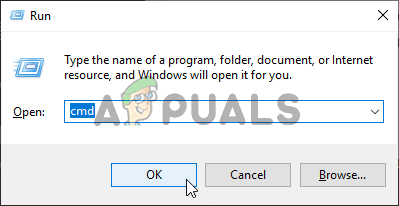
கட்டளை வரியில் இயங்குகிறது
- நீங்கள் உயர்த்தப்பட்ட CMD வரியில் நுழைந்ததும், பின்வரும் கட்டளையைத் தட்டச்சு செய்து அழுத்தவும் உள்ளிடவும்:
drvload 'X: நிரல் கோப்புகள் VMware VMware கருவிகள் இயக்கிகள் pvscsi Win8 amd64 pvscsi.inf'
குறிப்பு: எக்ஸ் ஒரு ஒதுக்கிட மட்டுமே. VMware நிறுவப்பட்ட சரியான கடிதத்துடன் அதை மாற்றவும்.
- கட்டளை வெற்றிகரமாக செயலாக்கப்பட்டதும், பின்வரும் கட்டளையை இயக்கி Enter ஐ அழுத்தவும், நீங்கள் டிஸ்க்பார்ட் பயன்பாட்டைப் பயன்படுத்த முடியாமல் பார்க்க முடியுமா? ‘காண்பிக்க நிலையான வட்டுகள் இல்லை’ பிழை:
எக்ஸ்: விண்டோஸ் சிஸ்டம் 32> டிஸ்க்பார்ட்
குறிப்பு: அதை நினைவில் கொள்ளுங்கள் எக்ஸ் ஒரு ஒதுக்கிட மட்டுமே. உங்கள் OS இயக்ககத்தின் கடிதத்துடன் அதை மாற்றவும்.
- செயல்முறை வெற்றிகரமாக இருந்தால், நீங்கள் இனி அதே பிழையை எதிர்கொள்ளவில்லை என்றால், மெய்நிகர் கணினியை மீண்டும் ஏற்றவும், நீங்கள் செல்ல நல்லது.
3. பிசிடி தரவை சரிசெய்தல்
இது மாறிவிட்டால், உங்கள் கணினி சில தர்க்கரீதியான பிழைகள் அல்லது கணினி ஊழல்களுடன் கூட போராடுகிறது என்பதன் காரணமாகவும் இந்த சிக்கல் ஏற்படலாம் துவக்க கட்டமைப்பு தரவு . இந்த சூழ்நிலை பொருந்தினால், தொடர்ச்சியான சிஎம்டி கட்டளைகளுடன் பிசிடி கோப்புகளை மீண்டும் உருவாக்குவதன் மூலம் சிக்கலை நீங்கள் சரிசெய்ய முடியும்.
பாதிக்கப்பட்ட பல பயனர்கள் இந்த செயல்பாடு டிஸ்க்பார்ட் திரையை அடைய அனுமதித்ததை உறுதிப்படுத்தியுள்ளனர் ‘காண்பிக்க நிலையான வட்டுகள் இல்லை’ பிழை.
நீங்கள் என்ன செய்ய வேண்டும் என்பதற்கான விரைவான வழிகாட்டி இங்கே:
- உங்கள் கணினியில் இணக்கமான நிறுவல் ஊடகத்தை செருகவும், அதிலிருந்து துவக்க உங்கள் கணினியை மறுதொடக்கம் செய்யவும்.
குறிப்பு: உங்களிடம் ஒன்று இல்லையென்றால், உங்களால் முடியும் ஆரோக்கியமான கணினியிலிருந்து இணக்கமான நிறுவல் ஊடகத்தை உருவாக்கவும் . - நிறுவல் ஊடகத்திலிருந்து துவக்க, நீங்கள் பார்க்கும்போது எந்த விசையும் அழுத்தவும் கருப்பு திரை ஆரம்ப நிறுவி ஏற்றப்படுவதற்கு காத்திருக்கவும்.
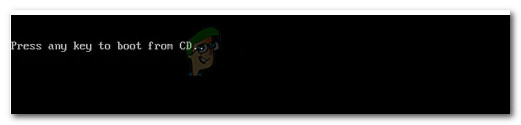
நிறுவல் ஊடகத்திலிருந்து துவக்க எந்த விசையும் அழுத்தவும்
- நிறுவல் ஊடகத்திலிருந்து வெற்றிகரமாக துவக்க நிர்வகித்த பிறகு, உங்கள் கணினியை சரிசெய்தல் (கீழ்-இடது மூலையில்) என்பதைக் கிளிக் செய்து, பழுதுபார்க்கும் கருவி ஏற்றப்படுவதற்கு காத்திருக்கவும்.
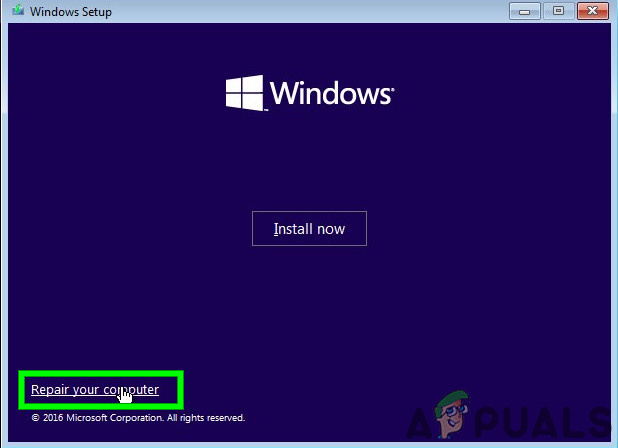
விண்டோஸ் திரையில் உங்கள் கணினியை சரிசெய்தல் என்பதைக் கிளிக் செய்க
குறிப்பு: விண்டோஸ் 10 இல், நிறுவல் மீடியா இல்லாமல் கூட பழுதுபார்க்கும் மெனுவில் உங்கள் வழியை நீங்கள் கட்டாயப்படுத்தலாம் - தொடர்ச்சியாக 3 எதிர்பாராத இயந்திர குறுக்கீடுகளை கட்டாயப்படுத்துவதன் மூலம் (துவக்க வரிசையின் நடுவில் உங்கள் கணினியை அணைப்பதன் மூலம்).
- ஆரம்ப பழுதுபார்க்கும் மெனுவை நீங்கள் நிர்வகித்ததும், கிடைக்கக்கூடிய விருப்பங்களின் பட்டியலிலிருந்து சரிசெய்தல் மெனுவைக் கிளிக் செய்க. அடுத்து, கிளிக் செய்க கட்டளை வரியில் துணை விருப்பங்களின் பட்டியலிலிருந்து.
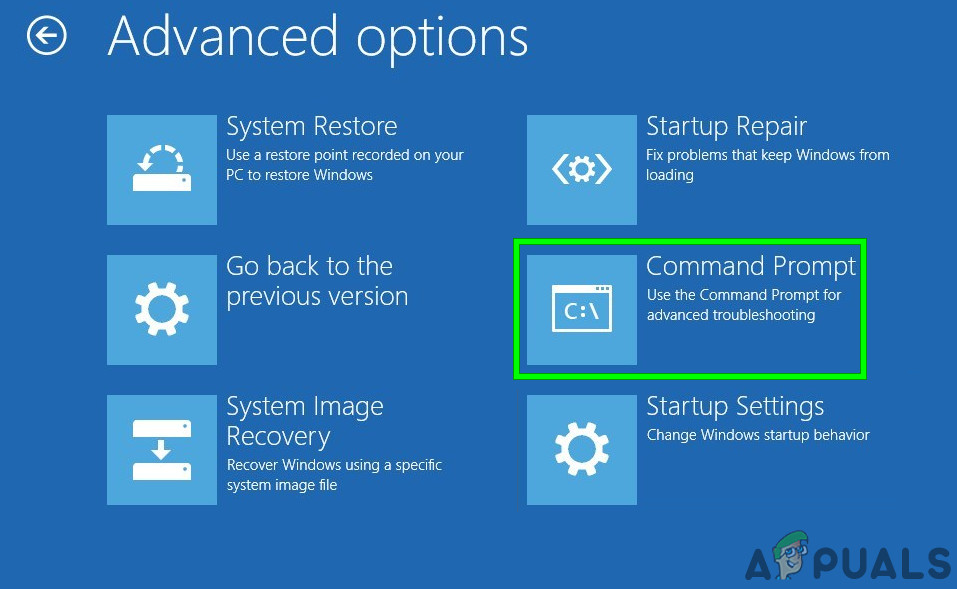
கட்டளை வரியில் கிளிக் செய்க
- புதிதாக திறக்கப்பட்ட கட்டளை வரியில் சாளரத்தில் நீங்கள் நுழைந்ததும், பின்வரும் கட்டளையை வரிசையில் தட்டச்சு செய்து அழுத்தவும் உள்ளிடவும் துவக்க உள்ளமைவு தரவை மீண்டும் உருவாக்க ஒவ்வொன்றிற்கும் பின்:
பூட்ரெக் / ஸ்கானோஸ் பூட்ரெக் / பிழைத்திருத்த எம்பிஆர் பூட்ரெக் / பிழைத்திருத்தம் பூட்ரெக் / புனரமைப்பு பி.சி.டி.
- ஒவ்வொரு கட்டளையும் வெற்றிகரமாக செயலாக்கப்பட்ட பிறகு, சிஎம்டி வரியில் மூடி, அடுத்த கணினி தொடக்கத்தில் சிக்கல் இன்னும் ஏற்படுகிறதா என்று உங்கள் கணினியை மறுதொடக்கம் செய்யுங்கள்.
அதே என்றால் ‘காண்பிக்க நிலையான வட்டுகள் இல்லை’ பிழை இன்னும் நிகழ்கிறது, கீழே உள்ள அடுத்த சாத்தியமான பிழைத்திருத்தத்திற்கு கீழே செல்லுங்கள்.
4. விண்டோஸ் தொடக்க பழுதுபார்ப்பைப் பயன்படுத்துதல்
மேலே உள்ள அறிவுறுத்தல்கள் எதுவும் உங்களை சரிசெய்ய அனுமதிக்கவில்லை என்றால் ‘காண்பிக்க நிலையான வட்டுகள் இல்லை’ பிழை மற்றும் பொதுவாக டிஸ்க்பார்ட் பயன்பாட்டை இயக்கவும், ஒன்று அல்லது அதற்கு மேற்பட்ட கர்னல் கோப்புகளால் ஏற்படும் ஒருவித துவக்க பிழையை நீங்கள் கையாளுகிறீர்கள்.
இந்த சூழ்நிலை பொருந்தினால், இறுதி பயனர்களுக்கு கிடைக்கக்கூடிய மிக சக்திவாய்ந்த கருவியைப் பயன்படுத்துவதன் மூலம் சிக்கலை விரைவாக சரிசெய்ய முடியும் - தானியங்கி பழுதுபார்ப்பு பயன்பாடு. இந்த சிக்கலை எதிர்கொண்ட சில பயனர்கள் இந்த சிக்கல் முழுவதுமாக தீர்க்கப்பட்டதாகவும், கீழேயுள்ள வழிமுறைகளைச் செய்தபின் சாதாரணமாக துவக்க முடிந்தது என்றும் தெரிவித்தனர்.
முக்கியமான: கீழே உள்ள செயல்முறை ஒவ்வொரு விண்டோஸ் நிறுவல் ஊடகங்களுடனும் இணக்கமாக இருக்க வேண்டும். ஆனால் கீழேயுள்ள வழிமுறைகளை நகலெடுக்க நீங்கள் இணக்கமான நிறுவல் ஊடகத்தை வைத்திருக்க வேண்டும். உங்களிடம் இணக்கமான நிறுவல் ஊடகம் இல்லையென்றால், இங்கே விண்டோஸ் 10 க்கு ஒன்றை உருவாக்குவது எப்படி .
நீங்கள் ஏற்கனவே இணக்கமான நிறுவல் ஊடகத்தை வைத்திருந்தால் அல்லது ஒன்றை உருவாக்க மேலே உள்ள வழிகாட்டியைப் பயன்படுத்தினால், பயன்படுத்த கீழேயுள்ள வழிமுறைகளைப் பின்பற்றவும் தொடக்க பழுது சிக்கலை தானாக சரிசெய்யும் பயன்பாடு. நீங்கள் செய்ய வேண்டியது இங்கே:
- உங்கள் கணினியில் சக்தி (அது ஏற்கனவே இருந்தால் அதை மறுதொடக்கம் செய்யுங்கள்) மற்றும் விண்டோஸ் நிறுவல் ஊடகம் உங்கள் டிவிடி டிரைவ் அல்லது யூ.எஸ்.பி போர்ட்டில் செருகப்பட்டிருப்பதை உறுதிசெய்க.
குறிப்பு: நிறுவல் ஊடகமாக நீங்கள் ஃபிளாஷ் யூ.எஸ்.பி டிரைவைப் பயன்படுத்துகிறீர்கள் என்றால், நீங்கள் செய்ய வேண்டியிருக்கும் என்பதை நினைவில் கொள்ளுங்கள் உங்கள் கணினி முதலில் துவக்க கட்டமைக்கப்பட்டுள்ளதா என்பதை உறுதிப்படுத்தவும் . - உங்கள் கணினி துவக்க வரிசையில் நுழையத் தயாராகி வருவதை நீங்கள் கண்டவுடன், கருப்புத் திரை சொல்வதைக் காணும் வரை பொறுமையாக காத்திருங்கள் ‘குறுவட்டு அல்லது டிவிடியிலிருந்து துவக்க எந்த விசையும் அழுத்தவும்’. நீங்கள் அதைப் பார்க்கும்போது, இந்த குறிப்பிட்ட நிறுவல் ஊடகத்திலிருந்து துவக்க எந்த பொத்தானையும் அழுத்தவும்
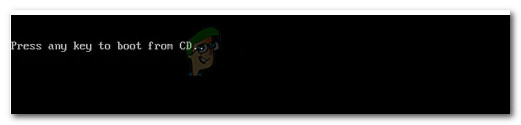
நிறுவல் ஊடகத்திலிருந்து துவக்க எந்த விசையும் அழுத்தவும்
- ஆரம்ப நிறுவல் திரைக்கு வந்ததும், உங்கள் கவனத்தை திரையின் கீழ்-இடது மூலையில் திருப்பி, கிளிக் செய்யவும் உங்கள் கணினியை சரிசெய்யவும் திரையின் கீழ் பக்க பகுதியில் அமைந்துள்ள ஹைப்பர்லிங்க்.
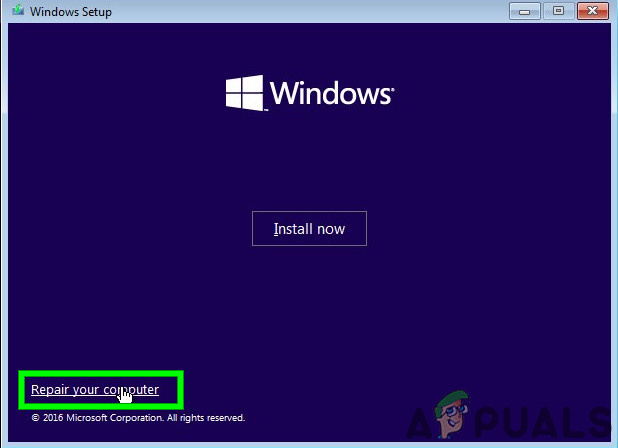
விண்டோஸ் திரையில் உங்கள் கணினியை சரிசெய்தல் என்பதைக் கிளிக் செய்க
- ஏற்றப்பட்ட பல விநாடிகளுக்குப் பிறகு, நீங்கள் சரிசெய்தல் மெனுவைப் பார்க்க வேண்டும். நீங்கள் அங்கு சென்றதும், பல விருப்பங்களிலிருந்து தேர்வு செய்ய உங்களுக்கு விருப்பம் இருக்கும். என்பதைக் கிளிக் செய்யவும் சரிசெய்தல் அம்சம்.
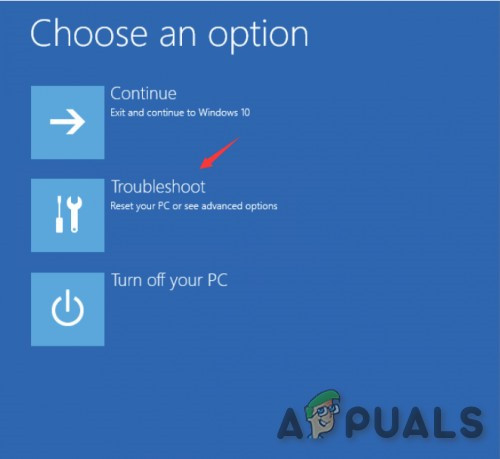
சரிசெய்தல் என்பதைக் கிளிக் செய்க
- இருந்து சரிசெய்தல் மெனு, கிளிக் செய்யவும் மேம்பட்ட விருப்பங்கள் கிடைக்கக்கூடிய மீட்பு விருப்பங்களின் பட்டியலிலிருந்து.
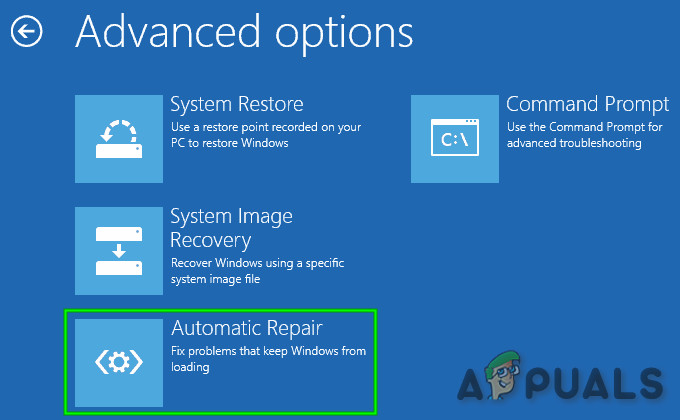
மேம்பட்ட விருப்பங்களில் தானியங்கி பழுது
- உங்களிடம் இரட்டை துவக்க அமைப்பு இருந்தால், நீங்கள் எந்த OS ஐ சரிசெய்ய விரும்புகிறீர்கள் என்று கேட்கப்படும். அதைத் தேர்ந்தெடுத்து, செயல்முறை முடியும் வரை பொறுமையாக காத்திருங்கள்.
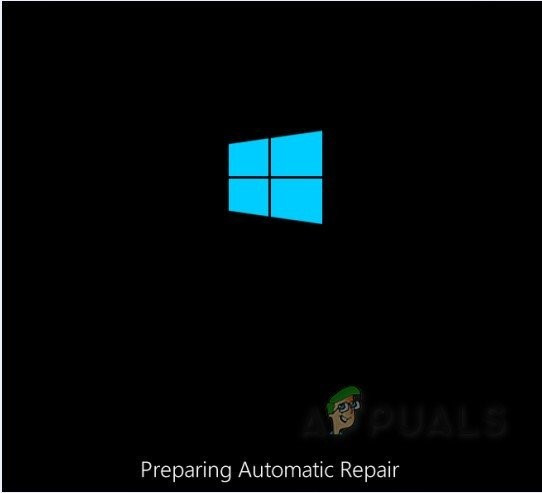
தானியங்கி பழுதுபார்க்கும் திரை
- செயல்பாடு முடிந்ததும், நிறுவல் ஊடகத்தை அகற்றி, உங்கள் கணினியை மறுதொடக்கம் செய்து சிக்கல் தீர்க்கப்பட்டுள்ளதா என்று பார்க்கவும்.